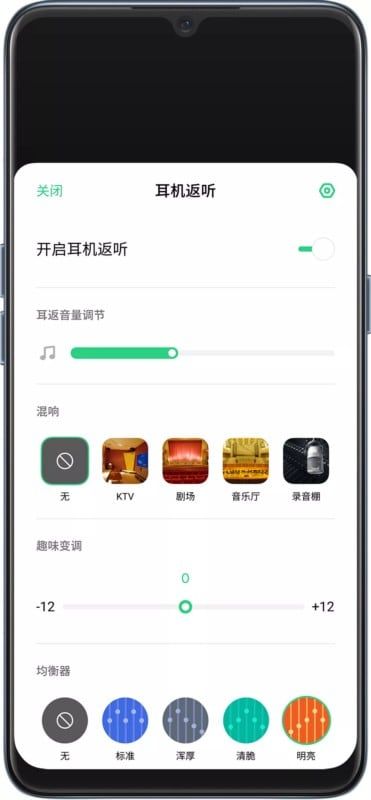Cara Menggunakan Robocopy Multithreaded di Windows 10
Apabila anda perlu menyalin fail ke pemacu lain, maka anda biasanya menggunakan proses pilih, salin, dan tampal biasa juga. Walaupun proses ini berfungsi dengan baik, kelajuan menjadi hambatan ketika cuba memindahkan banyak fail memerlukan masa yang sangat lama. Dalam artikel ini, kita akan membincangkan tentang Cara Menggunakan Robocopy Multithreaded di Windows 10. Mari kita mulakan!
Sebagai alternatif, banyak pengguna yang mahir teknologi, gunakan Robocopy (Robust File Copy). Itu adalah alat baris perintah yang dibina Windows 10 yang memberikan lebih banyak ciri untuk memindahkan data ke lokasi lain dengan lebih cepat.
Satu ciri khusus yang menjadikan Robocopy begitu istimewa (dan kebanyakan diabaikan) adalah ciri multi-utasnya yang memberi anda kebenaran untuk menyalin banyak fail pada masa yang sama. Daripada satu fail pada satu masa menggunakan ciri salinan yang terdapat di dalam File Explorer.
Dalam panduan ini, anda akan belajar menggunakan ciri salinan pelbagai utas di Robocopy. Untuk mempercepat proses pemindahan fail dan folder ke pemacu lain pada Windows 10 juga.
ipod tidak muncul di itunes
Cara Menggunakan Robocopy Multithreaded di Windows 10
Sekiranya anda akan menyalin sekumpulan besar fail dan folder ke pemacu lain, maka anda harus menggunakan langkah-langkah ini ke ciri Robocopy multithreaded untuk menyalin data dengan pantas.
- Pertama, buka Mulakan .
- Kemudian cari Arahan prompt , klik kanan hasilnya dan pilih Menjalankan sebagai pentadbir .
- Ketik perintah berikut untuk menyalin fail dan folder ke pemacu lain dan ketuk Masukkan :
robocopy C:sourcefolderpath D:destinationfolderpath /S /E /Z /ZB /R:5 /W:5 /TBD /NP /V /MT:32
Seperti:
tidak dapat menyambung ke rangkaian wap tetapi internetnya baik
robocopy C:UsersadminDocuments D:UsersadminDocuments /S /E /Z /ZB /R:5 /W:5 /TBD /NP /V /MT:32

Baiklah, dalam arahan di atas pastikan untuk menukar sumber dan jalan tujuan dengan konfigurasi anda.
Pecahan arahan Robocopy - Robocopy Multithreaded
Robocopy sebenarnya mempunyai banyak ciri dan perintah yang ditunjukkan dalam panduan ini. Kami menggunakan suis berikut untuk menjadikan salinan dipercayai dan pantas.
netflix tidak berfungsi expressvpn
- / S - Salin subdirektori, tetapi bukan yang kosong sebenarnya.
- / IS - Salin Subdirektori, yang juga termasuk yang kosong.
- / DENGAN - Salin fail dalam mod boleh dimulakan semula sebenarnya.
- / ZB - Menggunakan mod dimulakan semula, jika akses ditolak gunakan mod Sandaran.
- / R: 5 - Cuba 5 kali sebenarnya (anda juga boleh menentukan nombor yang berbeza, lalai adalah 1 juta sebenarnya).
- / W: 5 - Tunggu 5 saat sebelum mencuba semula (anda juga boleh menentukan nombor yang berbeza, lalai adalah 30 saat).
- / TBD - Tunggu nama-nama perkongsian Untuk Ditakrifkan (cuba lagi ralat 67).
- / NP - Tiada Kemajuan - jangan paparkan peratusan yang disalin.
- / V - Hasilkan output verbose, menunjukkan fail yang dilangkau juga.
- / MT: 32 - Lakukan salinan multi-utas bersama dengan benang n (lalai adalah 8).
Lebih jauh | Robocopy Multithreaded
Nah, pertukaran yang paling penting untuk memberi tumpuan kepada arahan di atas adalah / MT . Itulah suis yang menghidupkan Robocopy untuk menyalin fail dalam mod multi-threaded. Sekiranya anda tidak menetapkan nombor di sebelah / MT tukar, maka nombor lalai akan 8 . Ini pada dasarnya bermaksud bahawa Robocopy akan cuba menyalin lapan fail pada masa yang sama juga. Tetapi, Robocopy menyokong 1 ke 128 utas.
Dalam perintah ini, kita menggunakan 32 , bagaimanapun, anda boleh menetapkannya ke angka yang lebih tinggi. Satu-satunya peringatan adalah bahawa semakin besar jumlahnya, semakin banyak sumber daya sistem, dan lebar jalur juga akan digunakan. Sekiranya anda mempunyai pemproses yang sangat lama semasa menggunakan bilangan yang tinggi akan mempengaruhi prestasi, oleh itu pastikan untuk menguji sebelum melaksanakan perintah bersama dengan bilangan utas yang tinggi.
Apabila anda sudah menyelesaikan langkah-langkahnya, anda akan menyedari bahawa menyalin fail dan folder akan memakan masa yang lebih sedikit.
Anda tidak terhad untuk menyalin fail dan folder ke pemacu luaran atau dalaman, ini juga berfungsi untuk memindahkan fail melalui rangkaian.
Kesimpulannya
Baiklah, Itu semua Orang! Saya harap anda menyukai artikel Robocopy Multithreaded ini dan juga dapat membantu anda. Beri kami maklum balas anda mengenainya. Juga sekiranya anda mempunyai pertanyaan dan masalah lebih lanjut yang berkaitan dengan artikel ini. Kemudian beritahu kami di bahagian komen di bawah. Kami akan menghubungi anda sebentar lagi.
Selamat Hari yang Hebat!
Lihat juga: Kaedah Berbeza Untuk Memperbaiki Masalah Microsoft Edge Pada Windows 10
pujuk ke kabel HDMI